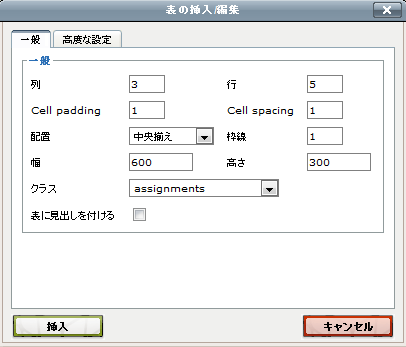HTMLエディター
編集ツール
MoodleではWYSIWYGエディターが提供されています。
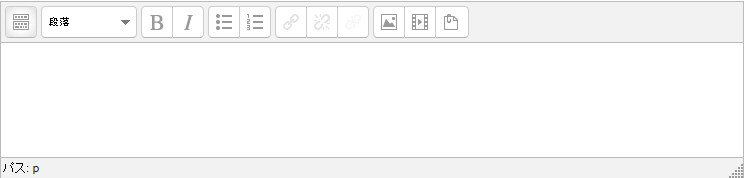
右下隅をドラッグすると、ウィンドウの大きさを変更することができます。
左上のツールバートグルをクリックすると、すべてのツールバーが表示されます。
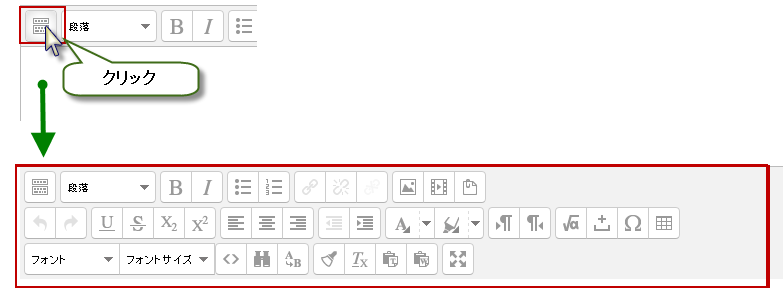
それぞれのアイコンの上にマウスカーソルを重ねると、コマンド名がポップアップ表示されます。
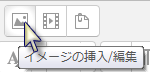
エディタのボタン
 |
ツールバートグル | ツールバーの表示・非表示を指定します。 |
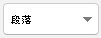 |
フォーマット | 書式を指定します。 |
 |
文字スタイル | 文字のスタイルを指定します。太字、イタリック |
 |
番号なしリスト/番号付きリスト | |
 |
リンクの挿入 | 選択範囲に、他のページへのリンクを挿入します |
 |
リンクの解除 | 選択範囲のリンクを解除します |
 |
自動リンクを避ける | 用語集リンクを抑える |
 |
イメージの挿入/編集 | |
 |
Moodle Media | YoutubeやFlickrなどからメディアファイルを取得する |
 |
埋め込みファイルを管理する | |
  |
元に戻す/やり直す | 直前の作業を元に戻したり、やり直したりできます |
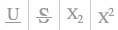 |
文字スタイル | 下線、打ち消し線、下付き文字/上付き文字 |
 |
左寄せ/ 中央寄せ/ 右寄せ | 段落の配置を指定します |
 |
インデント解除/インデント | インデントを減らす/インデントを増やす |
 |
文字色の変更/背景色の変更 | 選択範囲の文字色や、文字の背景色を変更します |
 |
左から右/右から左 | |
 |
改行なしスペースの挿入 | |
 |
特殊文字の挿入 | |
 |
表の挿入 | 行数や列数を指定して、表を作成します |
 |
フォント | フォントを指定します |
 |
フォントサイズ | フォントのサイズを指定します |
 |
HTMLソース編集 | |
 |
検索及び置換 | 文字列の検索または置換を行います |
 |
コード整形 | |
 |
フォーマット解除 | |
 |
テキストとして貼り付け | |
 |
Wordから貼り付け | |
 |
フルスクリーン | Moodleのウィンドウ全体がエディタ・ウィンドウになります |